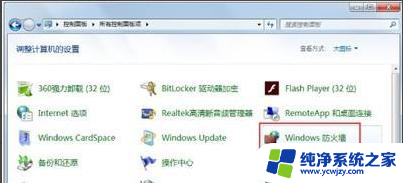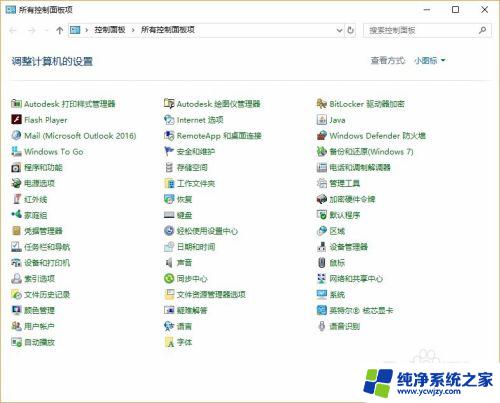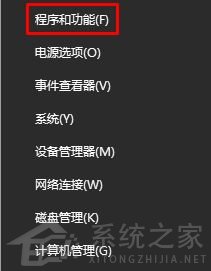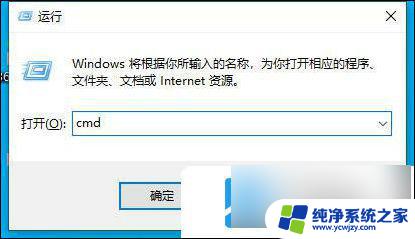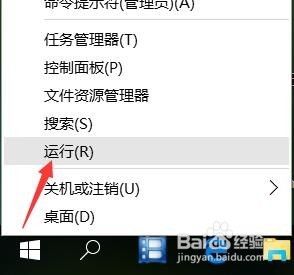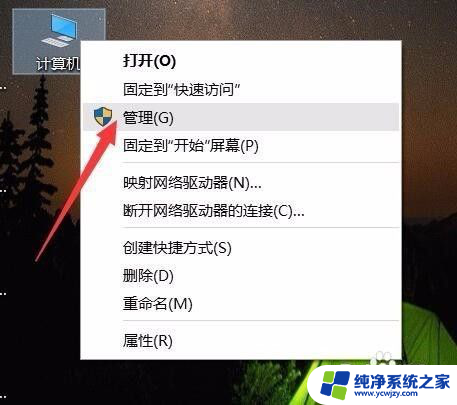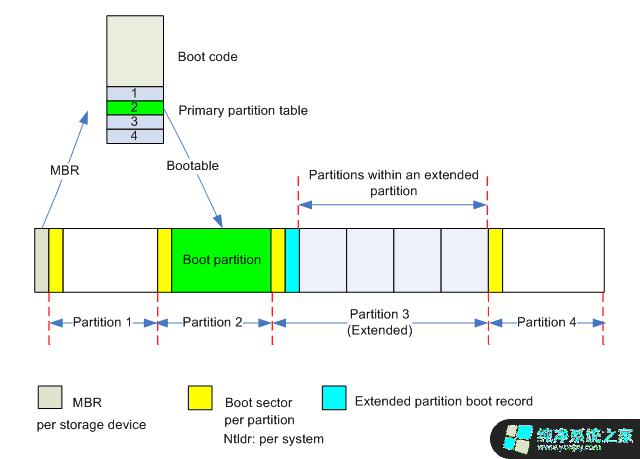win10无法完成安装更新
Win10更新安装失败是许多用户在使用Windows 10操作系统时经常遇到的问题,当系统无法完成更新安装时,可能会导致系统漏洞、功能异常等影响用户体验的情况。针对这种情况,用户可以尝试通过一些方法来解决问题,如检查网络连接、清理临时文件、运行系统维护工具等。同时也可以尝试手动下载更新安装包进行更新,或者联系微软官方客服寻求帮助。通过这些方法,可以帮助用户快速解决Win10更新安装失败的问题,保持系统的正常运行状态。
方法如下:
1.在Windows10系统,在打开系统更新界面,提示需要重新启动,但是重新启动后,还是无法安装。
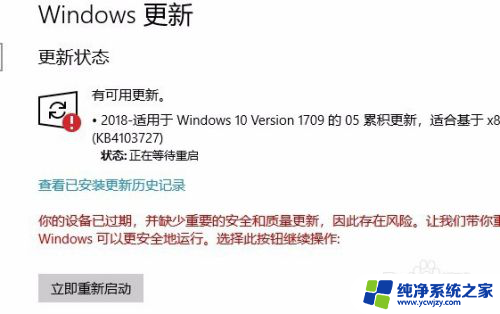
2.我们可以右键点击Windows10左下角的开始按钮,在弹出菜单中选择“运行”菜单项。
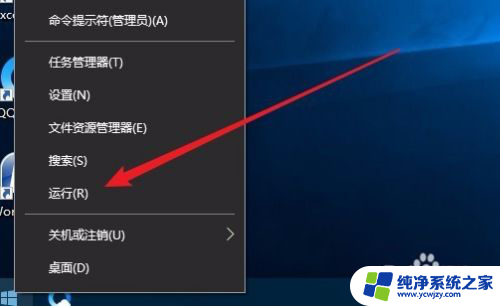
3.接着在打开的Windows10运行窗口中,输入命令services.msc,然后点击确定按钮运行该程序。
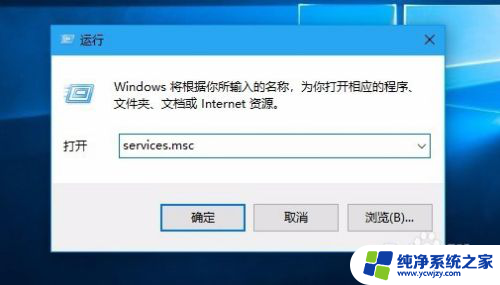
4.这时会打开Windows10服务列表,在列表中找到Windows Update服务项,然后右键点击该服务项,在弹出菜单中选择“停止”菜单项。
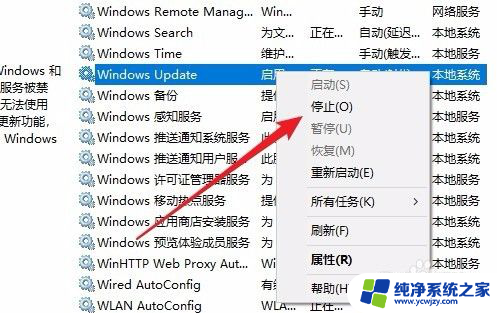
5.接下来打开Windows资源管理器,然后定位到C:\Windows\SoftwareDistribution文件夹。
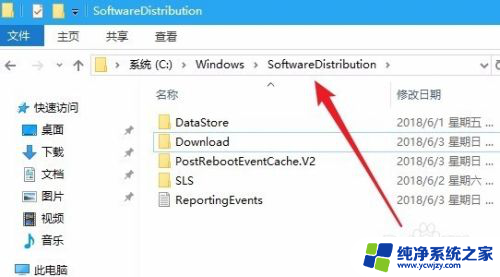
6.接下来选中该文件夹中的“Datastore”与“Download”文件夹,然后右键点击这两个文件夹。在弹出菜单中选择“删除”菜单项,把这两个文件夹删除。
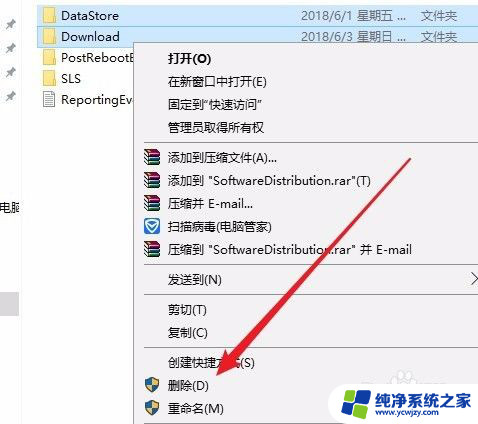
7.接下来在再次打开 Windows服务窗口,右键点击Windows Update服务项,在弹出菜单中选择“启动”菜单项。
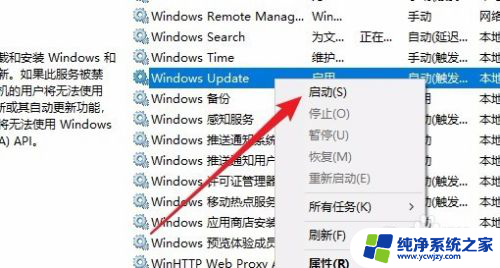
8.接着打开Windows设置窗口,在窗口中点击“更新和安全”图标。
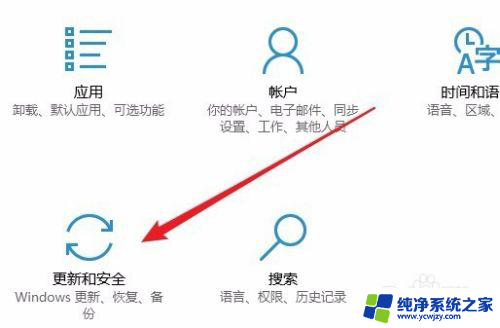
9.再次更新就会发现现在可以正常的下载与安装新补丁了。
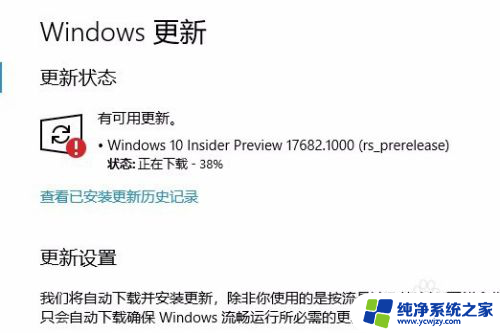
以上是关于win10无法完成安装更新的全部内容,如果您还不了解,请按照以上小编的方法进行操作,希望这些方法能够帮助到大家。